2020.09.02
2020年9月2日発生のAcrobat Readerが固まる問題の応急処置方法

2020年9月2日から発生している不具合「日本語版Adobe Acrobat Reader DCがフリーズする問題」について、弊社側で確認できる現象のパターンを検証、対応策および応急処置方法を見つけましたのでご紹介します。
また記事最後では、諦めてAcrobat Reader以外でPDFを閲覧する方法もご紹介します。
目次
対応策1:Acrobat Readerを新バージョンに更新する
問題発生の翌日2020年9月3日、Acrobat Readerを新バージョンへ更新ができるようになりました。
弊社環境ではAcrobat Readerを新バージョンへ更新することで、「応答なし」が頻発して動かなくなる現象がほぼ無くなりました。
ですのでまずはアップデートをお試しください。
※アップデートで改善できない場合は当記事後半の「対応策2:Acrobat Readerの表示言語を英語に切り替える」をお試しください。
新バージョンへのアップデート手順
■手順1. Adobe Acrobat Reader DCを起動しメニュー「ヘルプ(H)」を選択
■手順2. 「アップデートの有無をチェック(U)…」をクリック
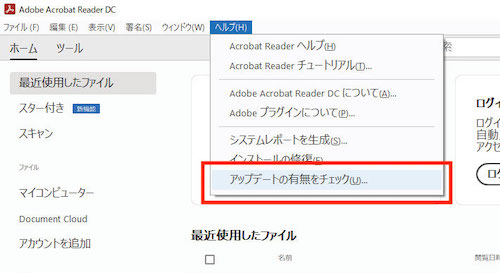
■手順3. 「ダウンロードしてインストール(D)」をクリック
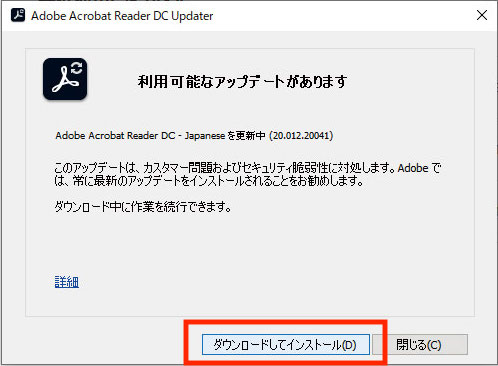
※以下のように「使用中のプログラムがあります」とメッセージが表示される場合は、手順1で起動したAdobe Acrobat Reader DCを閉じてから「再試行(R)」をクリックします。
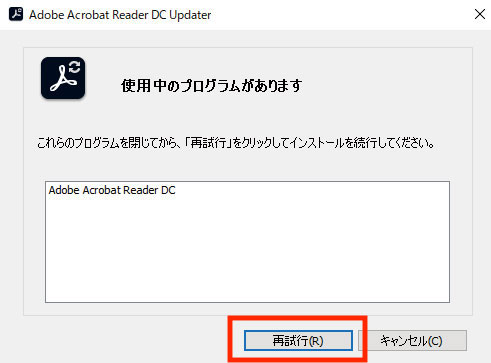
アップデートが成功すると「アップデートが成功しました」と表示されます。
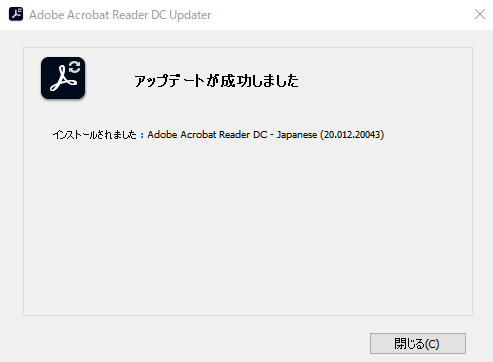
アップデート後の動作の注意点
アップデート後も、Acrobat Readerの起動直後やPDFファイルを開いた直後はプチフリーズ状態になることがあります。しかし数秒待てば動くようになり、完全にフリーズすることは無くなりました。
新バージョンにしてもまったく改善しない、または更新できない場合
以下のような状況の方は当記事後半の「対応策2:Acrobat Readerの表示言語を英語に切り替える」をお試しください。
・新バージョンにしても固まる問題が改善しない場合
・そもそも固まってしまってアップデート画面までたどり着けない場合
・自由にアップデートできない仕事環境の場合
対応策2:Acrobat Readerの表示言語を英語に切り替える
新バージョンに更新しない場合(または更新できない場合)でも、ひとまずAdobe Acrobat Reader DCの表示言語を英語に切り替えれば、フリーズしてまったく動かなくなることは無くなりました。
応急的な対処にオススメです。
表示言語を英語に切り替える手順
下記の手順で、Acrobat Readerの表示言語を英語に切り替えられます。
■手順1. キーボードの「ctrl」キーを押しながらAdobe Acrobat Reader DCを起動します
※画像は画面左下に出てくるスタートメニュー
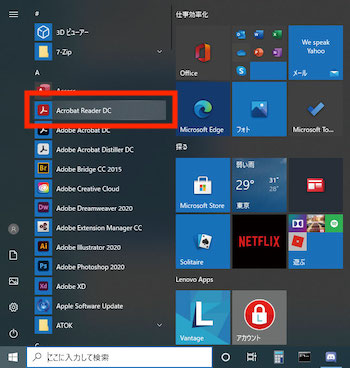
■手順2. 言語選択で「English」を選択します
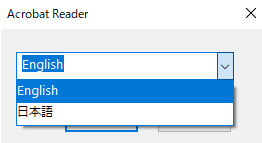
※再度日本語表記に戻したい場合は、上記手順1で起動しなおし、手順2で「日本語」を選択すると日本語表記に戻せます。
英語表示切り替え後の動作の注意点
英語表示に切り替えても、PDFファイルを開いた際にプチフリーズ状態になることがあります。
しかしAcrobat Readerの画面右下に青いボタン「Start Free Trial」が表示されるまで数秒待てば、動くようになりました。
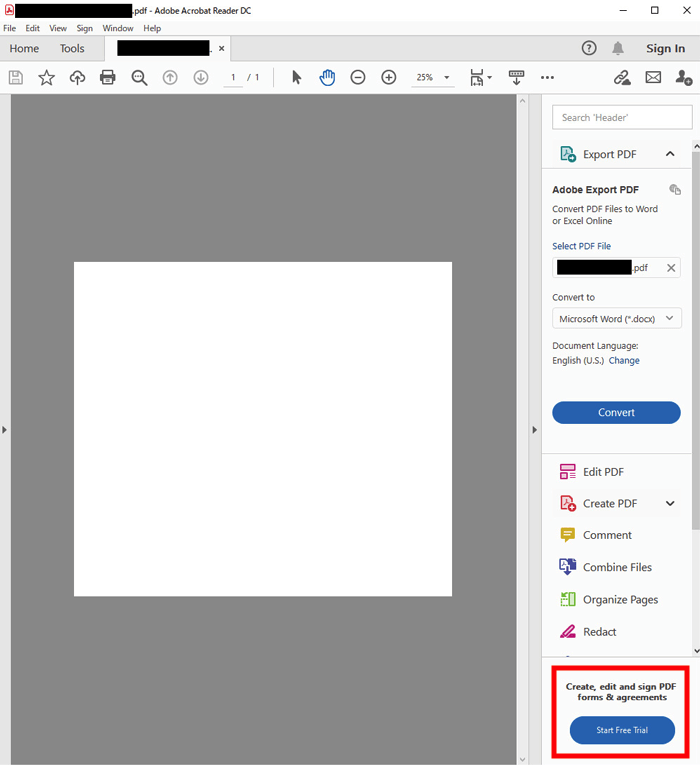
対応策3:Acrobat Reader以外でPDFを閲覧する
Acrobat Readerを諦めて別の方法で閲覧する方法をご紹介します。
ウェブブラウザでPDFを閲覧する
Internet Explorer 11やGoogle Chromeブラウザを起動し、閲覧したいPDFファイルをブラウザ画面上にドラッグ&ドロップして放り込みます。
ブラウザのメニューからPDFの印刷もできます。
閲覧と印刷だけなら、手軽にブラウザで開いたほうがいいかもしれません。

